GAPageView
はじめに
Google Analytics よりコンテンツのページビュー数を集計するプラグインです。集計したページビュー数は、MTタグで表示できるほか、コンテンツの並び替えに使用することができます。
動作条件
本プラグインは Movable Type 7 / 8 にて動作します。
また、本プラグインは Movable Type の Statsプロバイダ機能を用いているため、使用にあたり Google Analytics プラグインの設定が必要です。
Google Analytics 4 を使用する場合には、Movable Type 7(r.5501以降) もしくは Movable Type 8 において Google Analytics V4 プラグインをお使いください。
インストール
本パッケージに含まれるpluginsディレクトリ内のGAPageViewディレクトリを、Movable Typeインストールディレクトリのpluginsディレクトリの下にコピーしてください。
インストール後、以下のような構成になります(一部省略しています)。
mt (Movable Typeインストールディレクトリ)
`-- plugins
`-- GAPageView
|-- lib
| |-- GAPageView
| | |-- L10N
| | | |-- en_us.pm
| | | `-- ja.pm
| | |-- App.pm
| | |-- L10N.pm
| | `-- Tags.pm
| `-- GAPageView.pm
`-- config.yaml作業後、Movable Typeにログインするとデータベースのアップグレードが必要になる場合がありますので「アップグレード開始」をクリックしアップグレードを完了させてください。

次に、Movable Type のシステムのプラグイン設定画面を表示し、プラグインの一覧に「GAPageView」が表示されていることを確認してください。これでインストール完了です。
使い方
-
ページビュー数を集計したいサイトと Google Analytics の連携ができていない場合には、こちらを参照して、設定を行ってください。
-
Google Analytics の連携設定が行われていれば、Web サービス画面に、「ページビュー集計」という項目が表示されるようになります。
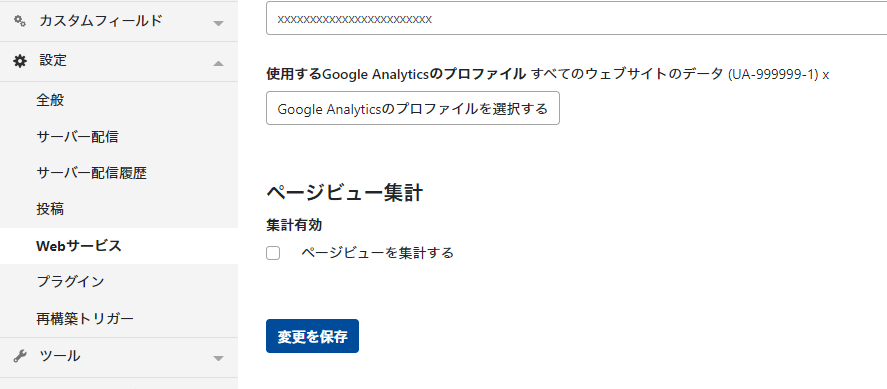
-
「ページビューを集計する」をチェックすると、設定項目が表示されます。基本的にはそのままでも集計可能ですが、必要に応じて集計方法をカスタマイズしてください。
「変更を保存」をクリックすることで、集計機能が有効となります。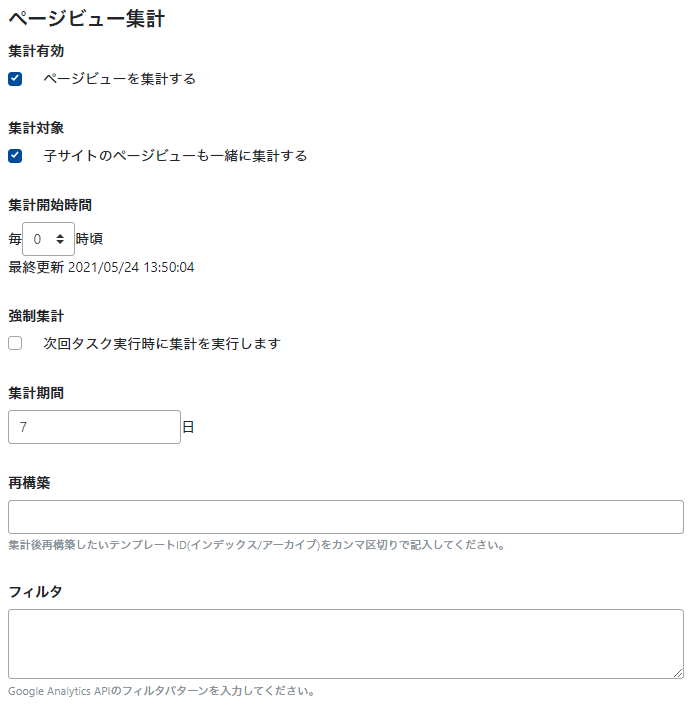
-
集計開始時間を過ぎた最初のスケジュールタスク実行時に、ページビュー数の集計タスクが実行されます。
-
集計されたページビュー数は、各コンテンツの一覧画面にて表示オプションを設定することで確認することができます。並び替えやフィルタの条件としても使用することもできます。
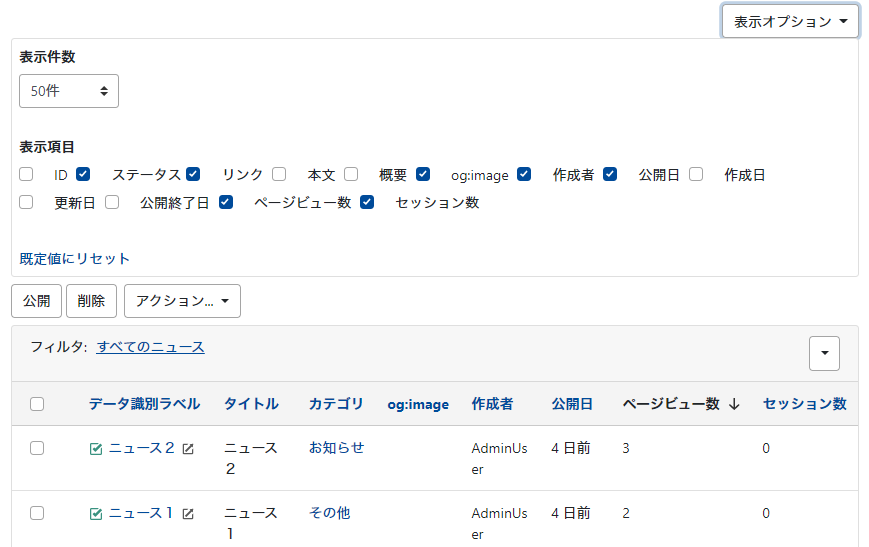
-
MTEntriesタグ、MTContentsタグに並び順としてページビュー数を使用することで、簡単なランキング表示を実現できます。
集計設定
設定は Google Analytics の設定と同じ「Webサービス」画面にて行います。ここでは各設定項目について説明します。
集計有効
集計機能を有効化します。有効化されているサイトでは、ページビュー数の集計が行われます。
集計対象
子サイトのページビュー数も同時に集計したい場合チェックします。
集計開始時間
集計はスケジュールタスク(run-periodic-tasks)を用いて1日1回実施します。ここで指定した時刻を経過した最初のスケジュールタスク実行時に集計が行われます。
強制集計
指定時刻ではなく直近のスケジュールタスク実行にて集計を行います。初回設定の場合や集計期間を変更した場合に使用します。
集計期間
ここで指定した日数前から前日までのページビュー数を集計します。
再構築
集計後再構築したいインデックステンプレート・アーカイブテンプレートのIDをカンマ区切りで記述します。
フィルタ
余分なURLのページビューを集計したくない場合や、集計に特殊な条件を付与したい場合にはここに集計フィルタ定義を記述します。
基本的にはGoogle Analytics APIの結果から集計対象サイトのURLのみページビュー数を集計していますので、集計フィルタの定義を行わずAPIの結果に記事URLとは関係ないURLの結果が含まれていても集計結果に影響はありません。集計に必要なレコード量が多すぎてサーバ負荷の問題等が発生する場合のみ集計フィルタの適用を考慮することをお勧めいたします。
- Google Analytics API に渡すフィルタ書式に従ったテキストとなります。Googleのマニュアルが次のURLから参照できます。
https://developers.google.com/analytics/devguides/reporting/core/v3/reference?hl=ja#filters - 複数行に記載した場合、AND結合(;)になります。
- OR結合は1行にカンマ区切りで条件をつなげてください。
- このプラグインではフィルタの書式についてエラーチェックを行えませんので、フィルタについてはQuery Explorerなどを用いて、動作の確認を行ってください。
テンプレートタグ
ファンクションタグ
ページビュー数・セッション数を参照するファンクションタグが定義されています。
MTEntryGAPageviews
記事のページビュー数を表示します。
MTEntryGASessions
記事のセッション数を表示します。
MTPageGAPageviews
ウェブページのページビュー数を表示します。
MTPageGASessions
ウェブページのセッション数を表示します。
MTContentGAPageviews
コンテンツデータのページビュー数を表示します。
MTContentGASessions
コンテンツデータのセッション数を表示します。
MTTemplateGAPageviews
インデックステンプレートのページビュー数を表示します。
MTTemplateGASessions
インデックステンプレートのセッション数を表示します。
sort_byモディファイア
MTEntries/MTPages/MTContents/MTTemplatesタグで使用される sort_by モディファイアのソートキーが追加されています。
sort_by="ga_pageviews"
ページビュー数でソートします。
sort_by="ga_sessions"
セッション数でソートします。
sort_by モディファイアを使用する場合には、必ず limit モディファイアを指定するようにしてください。
サンプル
例えば、記事のページビュー順に5件のランキングを表示したい場合には次のようなテンプレートタグになります。
注意事項
ページビュー数・セッション数が一週間経つとゼロになる場合の対処方法
Google APIの設定がテスト公開状態のままだと、リフレッシュトークンが1週間で無効化され、計測カウントがゼロになることがあります。
本番公開状態にすることで解決できますので、以下の手順をお試しください。
1. OAuth 認証情報の確認
- Google Cloud Console にアクセスします。
- 作成したプロジェクトを選択します。
- 左上の [ナビゲーションメニュー](Google Cloud ロゴの左にあるハンバーガーメニュー)から、[API とサービス] -> [OAuth 同意画面] を選択します。
- 公開ステータスが「テスト」になっているか確認します。
- 「テスト」の場合、「アプリを公開」を選択して、本番環境へ移行します。
※反映には数時間から数日かかる場合があります。
2. Movable Type (MT) との再連携
- MTにログインし、[設定] -> [Webサービス] よりページビュー集計を再設定します。
※詳細は「使い方」セクションを参照してください。
更新履歴
-
- GoogleAnalyticsV4プラグイン に対応(要:GoogleAnalyticsV4プラグイン)
-
- サイトURLに階層付きURLが設定されていた場合に正しく集計できない問題の修正
-
- Movable Type 7 専用版として、コンテンツデータ・インデックステンプレートに対応
- リスト画面にページビュー数・セッション数を表示できるようにした
このプラグインの利用及び著作権について
このプラグインの著作権は作者であるエムロジック株式会社 / M-Logic, Inc.が所有しています。著作権者の許可なく本プラグインを使用、改変、再配布することはできません。